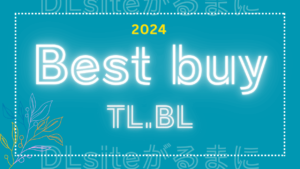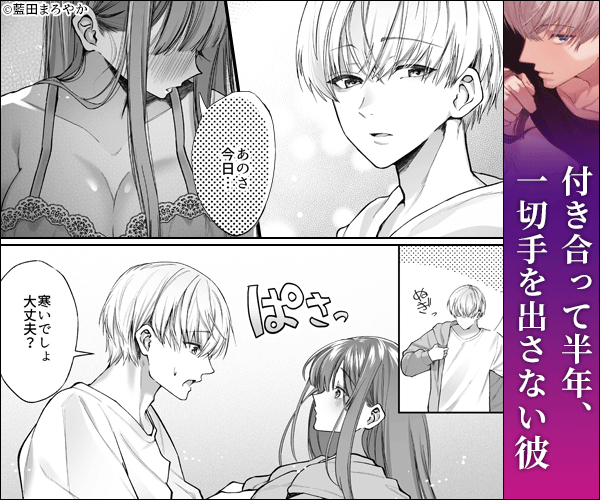DLsiteでの買い方は4ステップ【超簡単】画像付きで詳しく説明!

国内最大級の二次元総合ダウンロードショップ「DLsite」。
「登録したはいいものの、サービスが使いにくくて退会してしまった…」なんていう苦い経験をお持ちの方もいらっしゃるかと思います。
DLsiteでのお買い物はAmazonや楽天のように簡単で、たった4ステップで購入できますのでご安心ください。
検索も細かく設定でき、地雷除け設定もできるのでオタクとしてはとてもありがたいサービスですよ。
DLsiteの作品の買い方【4ステップ】
私はがるまに(女性向け)をよく利用するのでそのスクリーンショット画面で説明しますが、商品の買い方はDLsite全体で同じです。
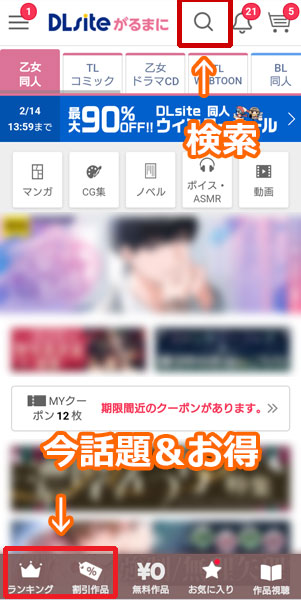
DLsiteはどのフロア(全年齢、男性向け、女性向け)のトップページも同じようなレイアウトになっています。
どのフロアでも下記の内容で探すことができます。
- 虫眼鏡アイコンから検索して探す(欲しい商品や目当てのサークルが決まっている時、ジャンルで絞り込んで探したい時)
- ランキングや割引作品から探す
- 特集から探す(上のキャプチャでいうとボカシ入れている所に特集バナーがあります)
- 新作から探す(画面をスクロールすると新作のお知らせがあります)
DLsite初心者さんは、まずはランキングや割引作品から探すといいと思います。
私のおすすめTL同人誌やSNS広告で見かける同人誌も参考にしてください。
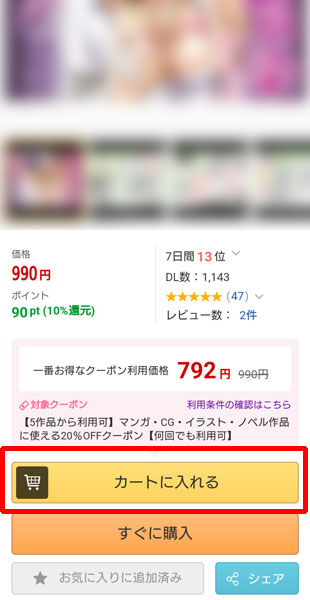
気になる作品を見つけたら作品ページに行き、「カートに入れる」ボタンを押してカートに入れます。
この時点ではまだ支払いは発生しないのでご安心ください。
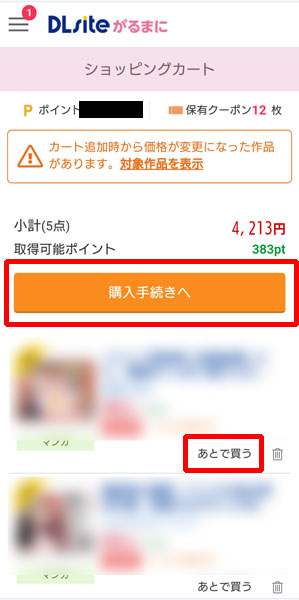
欲しい商品をカートに入れ終わったら、カート内を確認します。
カートの中身に間違いがなければ、「購入手続きへ」ボタンをタップして支払い方法などを選ぶページへ移動します。
ここでやっぱり今は買わないであとから買おうと思ったものは「あとで買う」をタップすればカート外に出すこともできます。
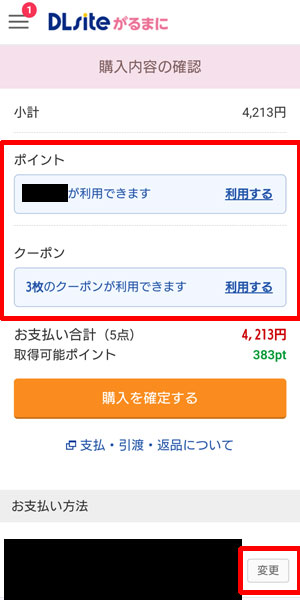
購入内容の確認ページで、
- ポイント利用
- クーポン利用
- 支払い方法
を決めます。
クーポンは「利用する」をタップすると、利用できるクーポンが自動で表示されるようになっています。
更にどのクーポンを使うとどれくらい割り引かれるのかも表示されるので、非常に分かりやすいですよ。
ポイントを利用するばあいはそちらの適用もお忘れなく(全部利用か、使いたいだけ使うか選べます)。
最後にお支払方法を選択し、「購入を決定する」ボタンを押します。
これで購入完了です!
いちいちDLsiteを経由しなくてもスマホのホーム画面からすぐ閲覧もできるようにするやり方も解説していますので、目を通してみてください。
購入した作品はダウンロード可能
一般的な電子書籍サイトでは買った本をDL(ダウンロード)して手元に置いておくことはできず、退会すると閲覧できなくなってしまいますよね。
DLsiteも退会すると閲覧できなくなる点は同じですが、作品のダウンロードが可能です。
もしDLsiteを退会したくなった時は、お気に入りだけでもダウンロードしてPCやタブレットなどに保存しておけば退会後も読むことができます。
ダウンロードは購入した作品の作品ページや購入履歴、DLsite Playなどから行えます。
ファイルが重くてDLに時間がかかるので、お気に入りの作品は日ごろからこまめに落としておくといいですよ
DLsiteの購入履歴の見方
DLsiteで購入した作品は、2ステップで確認できます。
- メニューを開く
- 購入履歴を開く
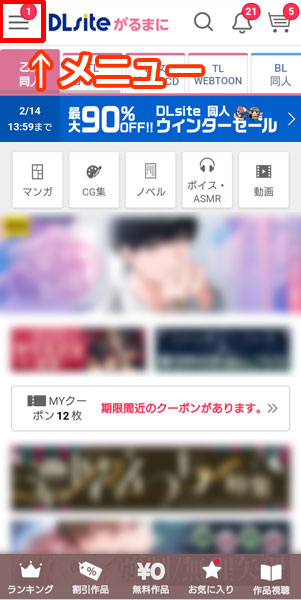
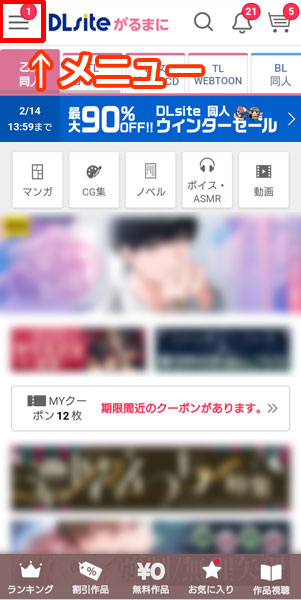
トップページの左上にあるメニューをタップ。
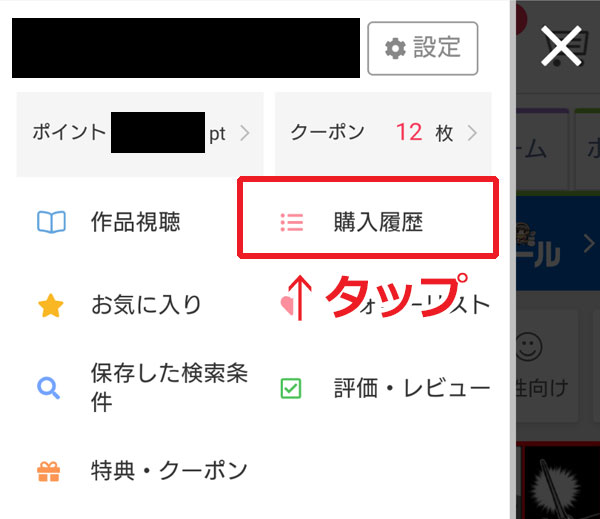
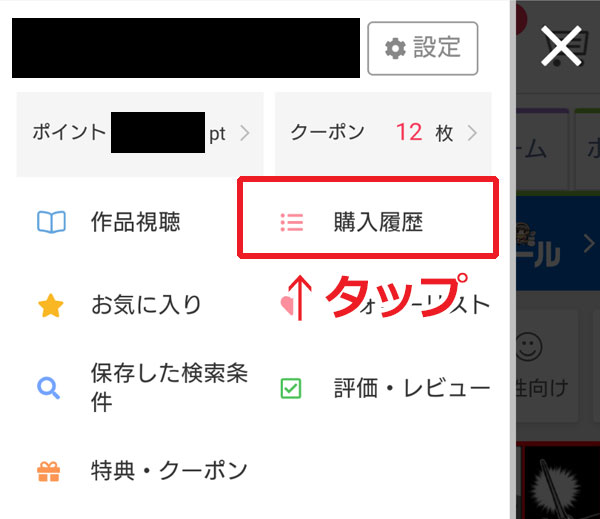
「購入履歴」をタップすれば、これまでに買った作品を一覧で確認できます。
なお、ここから作品視聴することも可能です。
いつ頃買ったか覚えている場合は、購入履歴から探すのも便利ですよ
DLsiteのキャンペーンやセールも活用してお得に買おう!
DLsiteは普段から割引クーポンが頻繁に配布されており、かなりお得にお買い物ができます。
クーポンの期限が切れてもすぐ何らかのクーポンが配布されるほどです
しかもクーポンはキャンペーンやセールと併用できることが多く、さらにさらにお得になります。
DLsiteでは特にキャンペーンや特集を頻繁に開催しているので、作品を探す時はトップページから開催中の特集やキャンペーンを確認する癖を付けておくといいですよ。
DLsiteの年間キャンペーンやセールについてはこちらの記事にまとめているのですが、本当に頻繁に開催されていることが分かると思います!
楽しいDLsiteライフを♪
おすすめ漫画